시작하기
Firefox 비밀번호를 기억하는 데 어려움을 겪은 적이 있나요? 당황하지 마세요! 이 가이드는 모든 필수 정보를 그대로 유지하면서 비밀번호를 재설정하는 데 도움이 될 것입니다. 비밀번호를 재설정하는 이유, 비밀번호 재설정이 제공하는 이점을 알아보고 데스크톱과 모바일 기기에 대한 간단하고 단계별 지침을 제공합니다.
Firefox 비밀번호를 재설정해야 하는 시기와 이유
데이터를 보존하면서 Firefox 비밀번호를 재설정하면 다음과 같은 수많은 이점이 있습니다.
통제권을 되찾으세요:
Firefox 비밀번호를 잊어버린 경우 비밀번호를 재설정하면 북마크, 검색 기록, 저장된 기본 설정 등을 포함하여 계정에 다시 접근할 수 있습니다.
좋아하는 것을 그대로 보관하세요:
Firefox 프로필에 저장된 중요한 북마크나 중요한 정보를 잃을 걱정은 없습니다. 데이터 손실 없이 비밀번호를 재설정하면 개인 설정을 다시 만들 필요 없이 Firefox를 원활하게 계속 사용할 수 있습니다.
시간 절약의 효율성:
비밀번호 재설정 중에 데이터를 보관하면 북마크를 다시 만들고, 로그인 정보를 다시 입력하고, Firefox 환경 설정을 처음부터 다시 구성하는 번거로움을 방지하여 시간과 노력을 절약할 수 있습니다.
보안 및 개인 정보 보호 강화:
비밀번호를 재설정하면 Firefox 계정의 보안이 강화되어 무단 액세스로부터 보호됩니다. 이는 온라인 활동의 무결성과 개인 정보 보호를 유지하는 데 중요합니다.
모든 기기에 대한 원활한 접근:
데이터 손실 없이 비밀번호를 재설정하면 원활한 전환이 지원되며, 특히 여러 기기에서 Firefox를 사용할 때 그렇습니다. 북마크 및 기타 기본 설정을 포함한 동기화된 데이터는 중단 없이 플랫폼 간에 원활하게 이동합니다.
저장된 비밀번호에 접근하세요:
Firefox 계정 내에 자격 증명을 저장한 경우 비밀번호를 재설정하면 복잡한 문제 없이 저장된 비밀번호에 계속 액세스할 수 있습니다. 이 기능은 편의성과 보안을 위해 Firefox의 비밀번호 관리자에 의존하는 경우 특히 유용합니다.
요약하자면, 데이터 손실 없이 Firefox 비밀번호를 재설정하면 계정에 대한 액세스 권한을 되찾고, 개인화된 설정을 유지하고, 보안과 개인 정보 보호를 모두 보장할 수 있습니다. 이 프로세스는 번거로움 없는 경험을 제공하여 귀중한 시간과 리소스를 절약하면서 다시 시작할 필요성을 제거합니다.
PC에서 Firefox 비밀번호 재설정
데이터를 그대로 유지하면서 PC에서 Firefox 비밀번호를 재설정하려면 다음의 간단한 단계를 따르세요.
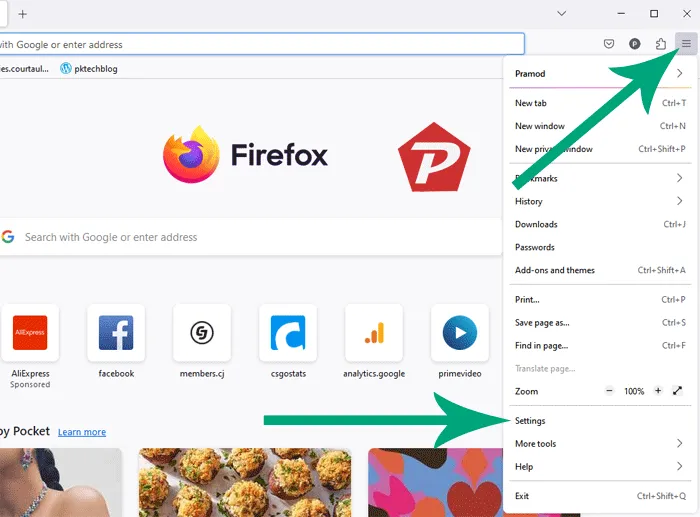
- Windows PC에서 Mozilla Firefox를 실행하고 “옵션” 메뉴로 이동합니다. Firefox 옵션 메뉴에서 “설정” 옵션을 선택합니다 .
- 옵션 메뉴에서 “개인 정보 보호 및 보안” 설정을 엽니다 .
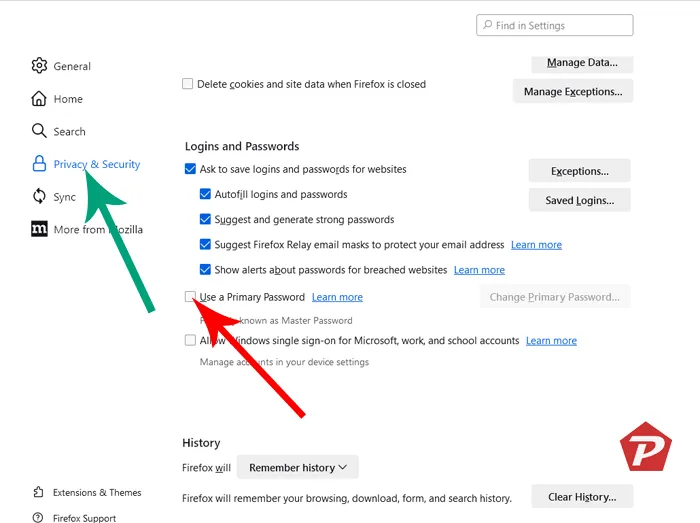
- 개인정보 보호 및 보안 에서 “로그인 및 비밀번호” 섹션 으로 스크롤합니다 .
- “기본 비밀번호 사용” 상자를 체크 하고 원하는 비밀번호를 입력하세요.
- 처음으로 기본 비밀번호를 설정하는 동안 새 비밀번호를 입력하고 다시 입력하여 확인합니다. 두 항목이 모두 일치하면 “확인” 버튼을 클릭합니다.
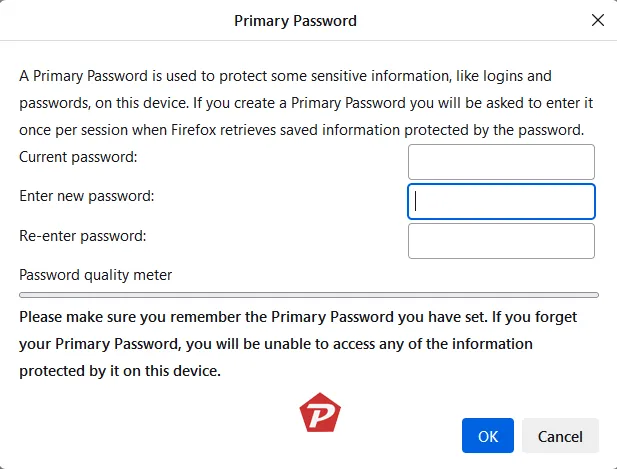
- “확인”을 누르면 기본 비밀번호가 설정되고 대화 상자가 나타나 “기본 비밀번호”를 확인하라는 메시지를 표시합니다. “확인” 버튼을 클릭하여 확인합니다.
- 기본 비밀번호 재설정이 성공했는지 확인하려면 Firefox를 닫았다가 다시 엽니다. 저장된 사용자 이름과 비밀번호에 액세스할 때 마스터 비밀번호 를 묻는 메시지가 더 이상 표시되지 않습니다 .
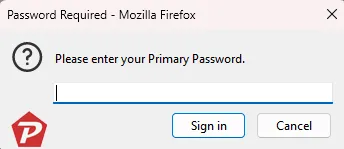
- 변경 사항을 적용하려면 Firefox를 다시 시작하기만 하면 됩니다. 이 작업으로 비밀번호 재설정 프로세스가 완료됩니다.
이러한 지침을 따르면 데이터를 잃지 않고 PC에서 Firefox 마스터 비밀번호를 변경할 수 있습니다. 마스터 비밀번호를 변경하면 Firefox에 저장된 로그인 정보를 보호하는 비밀번호에만 영향을 미치며, 기기에 저장된 다른 데이터는 제거되거나 변경되지 않습니다.
모바일에서 Firefox 비밀번호 재설정
모바일 기기를 사용하는 경우 데이터 손실 위험 없이 Firefox 비밀번호를 재설정하는 방법은 다음과 같습니다.
- 기기에서 Mozilla Firefox 앱을 찾으세요 .
- Firefox 메뉴를 열고 설정 으로 이동합니다 .
- 로그인 및 비밀번호 섹션 으로 이동하세요 .
- “로그인 및 비밀번호 저장” 또는 “마스터 비밀번호 재설정” 을 선택하세요 .
- 프롬프트에서 “저장 요청” 옵션을 선택하세요 .
- 추가적인 단계 없이 귀하의 로그인과 비밀번호는 자동으로 Firefox에 저장됩니다.
- 모바일 Firefox를 재설정한 후에는 저장된 로그인 정보에 데이터 손실 없이 접근할 수 있습니다.
이러한 단계를 따르면 저장된 모든 데이터를 보존하면서 모바일에서 Firefox를 재설정할 수 있습니다. 마스터 비밀번호를 변경하면 저장된 로그인 정보를 보호하는 비밀번호만 변경되며 모바일 기기의 다른 데이터에는 영향을 미치지 않습니다.
마지막 생각
마무리로, Firefox 비밀번호를 재설정하는 것은 개인 정보를 무단 액세스로부터 보호하는 데 필수적입니다. 증가하는 온라인 위협을 감안할 때 강력한 비밀번호로 안전한 계정을 유지하는 것이 필수적입니다. 이 가이드는 귀중한 데이터를 손상시키지 않고도 이를 달성할 수 있도록 보장합니다.
이미지 출처: Pcmobitech.com


답글 남기기